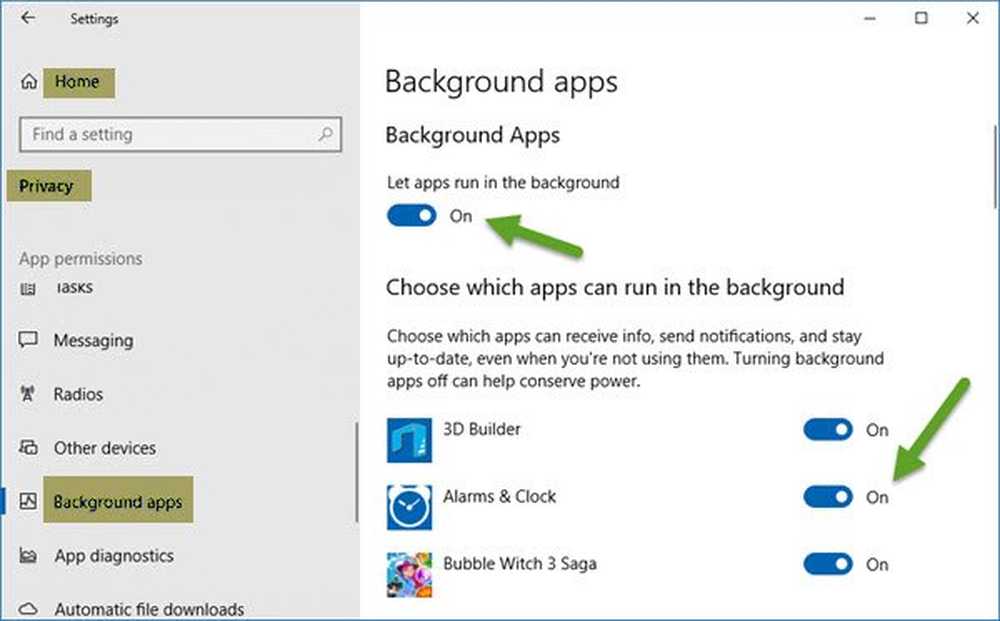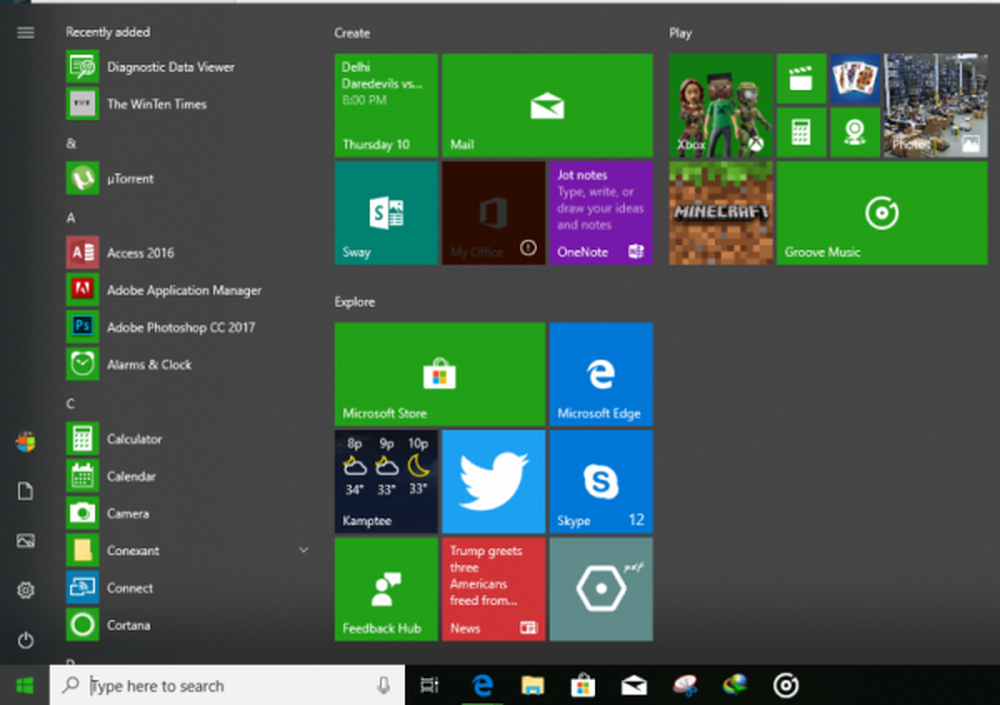Hoe u apps van derden kunt stoppen met lezen van uw Gmail
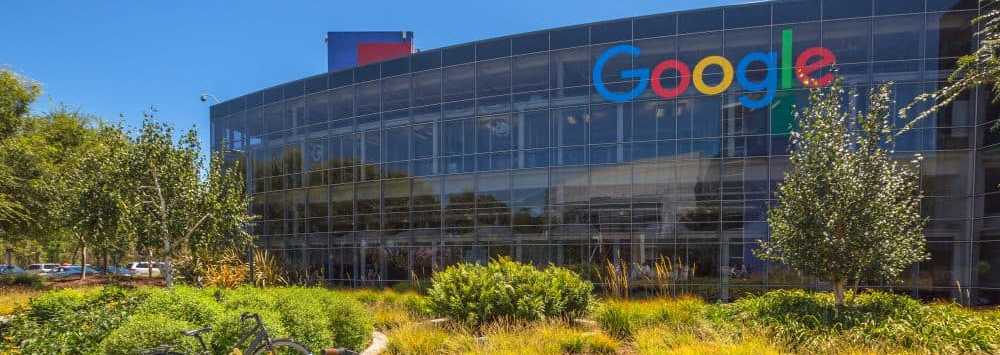
Google publiceerde wel een reactie op het Wall Street Journal-artikel in een blogbericht van Suzanne Frey, de directeur van de afdeling Security, Trust, & Privacy van Google Cloud. Daarin zegt ze dat deze apps van derden gescreende en vertrouwde diensten zijn. "Een levendig ecosysteem van niet-Google-apps geeft je de keuze en helpt je het meeste uit je e-mail te halen", schrijft Frey, door verder te gaan met: "Voordat een gepubliceerde, niet-Google-app toegang heeft tot je Gmail-berichten, wordt deze verwerkt een uit meerdere stappen bestaand beoordelingsproces met een geautomatiseerde en handmatige beoordeling van de ontwikkelaar, een beoordeling van het privacybeleid van de app en de startpagina om te zorgen dat het een legitieme app is, en in-app testen om ervoor te zorgen dat de app werkt zoals hij zegt. "
Voor meer details over hoe alles werkt, kun je het beste het verhaal lezen van de WSJ en het antwoord van Google. Het WSJ-onderzoek vond geen kwaadwillige acties van apps van derden. Maar uiteindelijk wilt u waarschijnlijk niet dat derden de inhoud van uw berichten om wat voor reden dan ook scannen. Dat is waar we ons hier op zullen concentreren. We laten u zien hoe u kunt voorkomen dat apps van derden (vertrouwd of anderszins) toegang hebben tot uw berichten.
Stop apps via Gmail door je heen
Bekijk in Gmail welke apps van derden toegang hebben tot uw account door naar myaccount.google.com/permissions te gaan. Log in, als u dat nog niet bent, en klik op een app uit de lijst waarvan u geen toegang wilt en toegang wilt intrekken. Klik vervolgens op de knop "Toegang verwijderen".

Google heeft ook besturingselementen die u kunt gebruiken om uw informatie te beheren. Een goed voorbeeld is de beveiligingscontrole van Google. Het toont de apps met toegang tot uw informatie en markeert alle potentieel riskant, zodat u de toegang tot hen kunt intrekken.

Controleer ten slotte of het op uw telefoon of computer staat, zorgvuldig het toestemmingsscherm door te nemen voordat u toegang verleent tot een niet-Google-app. Het is het scherm dat de meesten van ons vervelend vinden tijdens het installeren van een app en klik of tik op toestaan. Helaas laten veel apps je ze niet installeren zonder toegang tot je accountgegevens. In dat geval wil je misschien bedenken of je het echt nodig hebt. In de opname hieronder heb ik bijvoorbeeld Microsoft en Movies Anywhere verbonden en ze hebben een laag risico.

Introduceer apps met toegang tot uw Twitter en Facebook, ook
Dit is een goed moment om aan te geven dat u moet controleren wat toegang heeft tot uw sociale media en andere online accounts. Als u een tijdje of helemaal niet bent ingecheckt, zult u verbaasd zijn hoeveel apps u toegang heeft gegeven tot uw accounts. Twitter en Facebook maken het proces natuurlijk niet erg gemakkelijk, en je moet diep in de instellingen van elke service graven om apps te blokkeren. Voor stapsgewijze instructies voor elke service, lees ons artikel: App-toegang tot Twitter en Facebook intrekken.